Los sistemas de almacenamiento han ido mejorando con el paso del tiempo en nuestros ordenadores. Nos referimos a los discos duros que estos montan, además de las unidades externas que usamos normalmente. Eso sí, no todos son iguales, sus diferencias son las que hacen que un PC sea más rápido u óptimo para determinadas tareas.
Pero en su funcionamiento no solo influye el hardware como tal, sino que también tiene mucho que ver el tratamiento a nivel software que hagamos de los discos duros. Y es que hay que tener en cuenta que a la hora de utilizar estos discos duros internos de los que os hablamos, como externos o una memoria USB, antes los tenemos que formatear.
Dependiendo de cuál vaya a ser el uso que queramos darle, su capacidad y la compatibilidad que busquemos con otros sistemas operativos, tendremos que elegir un sistema de archivos u otro, ya que no todos están diseñados para el mismo fin.
De qué sirve formatear los discos duros o memorias USB
Cuando os hablamos de formatear una unidad de almacenamiento, sea del tipo que sea, es algo básico para que esta pueda funcionar. Aquí en realidad nos referimos a que su estructura lógica de datos tenga un formato adecuado. De esta manera lo que logramos realmente es que el sistema operativo sea capaz de comprender esta estructura y así poder trabajar con ella. De lo contrario los discos duros del equipo o los que conectamos vía USB, no podrían funcionar.
Esta es una tarea que podemos llevar a cabo rápidamente con solo pulsar sobre la unidad a formatear con el botón derecho en el Explorador de Windows.
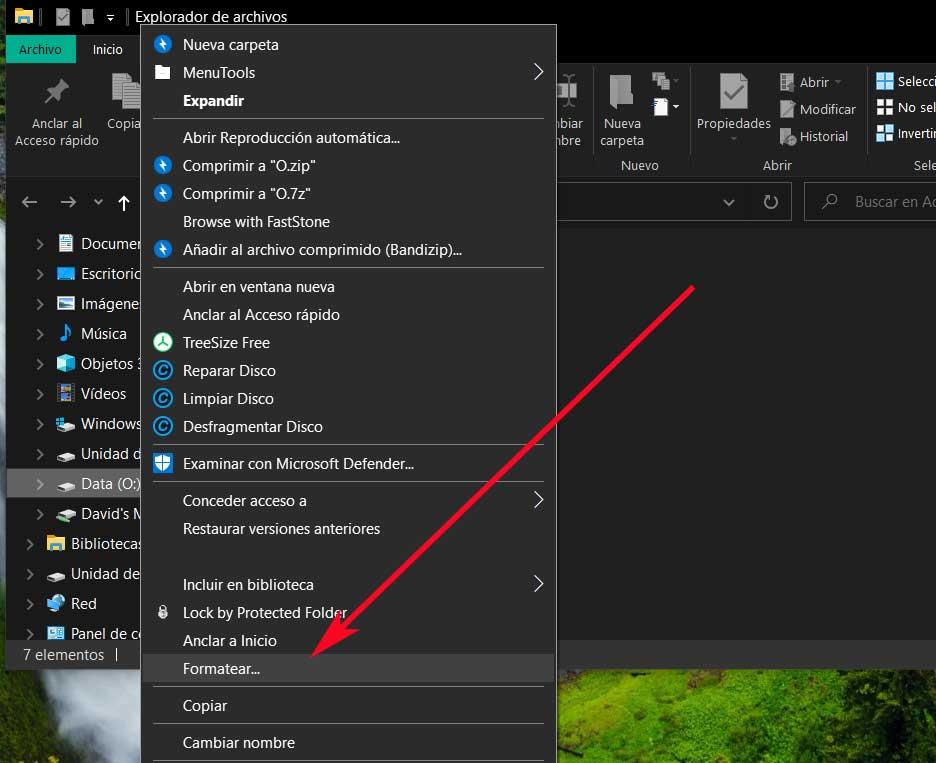
Pues bien, si nos centramos en el sistema operativo más usado del mundo en equipos de sobremesa, Windows, decir que hay tres tipos de formatos básicos: FAT32, NTFS y exFAT.
A pesar de ser tipos de formatos de unidades diferentes, es posible que algunos no sepáis sus diferencias, diferencias que pueden llegar a ser bastante importante a la hora de trabajar con archivos de gran tamaño. Windows no ayuda en este sentido, ya que el propio sistema operativo en principio no nos indica las diferencias existentes limitando las opciones a la hora de formatear dependiendo de la capacidad de la unidad. Esto se puede traducir en que en ocasiones nos encontremos con ciertas dudas a la hora de elegir el tipo que más nos interesa.
Dependiendo de dónde vayamos a utilizar el USB o tarjeta de memoria que vamos a utilizar, debemos elegir correctamente, ya que no todos los sistemas de archivos son compatibles entre sí. Si no elegimos el formato de archivos correcto al formatear un USB, no podremos leerlo en un Mac. Lo mismo sucede si formateamos una tarjeta de memoria con un sistema de archivos que no es compatible con dispositivo donde lo queremos uilizar.
Qué son los sistemas de archivos en un disco
Una vez vamos a formatear las unidades de disco que tenemos en nuestro PC, en el caso de que sea necesario, tal y como hemos visto antes, a continuación, tendremos que asignarle un determinado sistema de archivos. Básicamente esto se refiere a los diferentes tipos de formatos de los que os hemos hablado justo antes en estas líneas. Sin embargo, deberíamos tener claro qué es realmente ese sistema de archivos que vamos a emplear para poner en funcionamiento cualquier unidad de disco en Windows.
Para empezar, es importante saber que un sistema de archivos es la infraestructura necesaria para leer, modificar, eliminar y escribir datos en la unidad en cuestión. En realidad, lo que logramos asignando este sistema de archivos es que el software con el que trabajamos pueda identificar e interactuar con esa unidad de almacenamiento, todo ello a nivel de software. Dependiendo del tipo de dispositivo, o de su capacidad, se recomienda utilizar un sistema de archivos u otro.
En resumidas cuentas, todo esto de lo que os hablaremos a continuación es en realidad el encargado de comunicar al sistema operativo con los archivos que hay dentro de la unidad de disco. Si no fuese por todo ello, Windows o cualquier otro sistema operativo en el que, pues hemos utilizado una unidad de disco, no sería capaz de reconocerla. Además, estos tipos con el paso del tiempo han ido evolucionando de manera paralela a las propias unidades para así adaptarse a los tiempos que corren. Más adelante os vamos a explicar los diferentes tipos que podéis utilizar y cuáles son las principales características de cada uno de ellos.
Qué usar en Windows: FAT32, NTFS y exFAT
Pues bien, es precisamente por todo ello por lo que a continuación os vamos a intentar explicar las características de cada tipo de formato. Esto, como os podréis imaginar, en el futuro nos ayudará a elegir cuál debemos usar en cada momento dependiendo tanto del uso que queramos darle como del tamaño de la unidad, ya que no todos los sistemas de archivos son compatibles con todas las unidades de almacenamiento.
Únicamente hablamos de los sistemas de archivos que son compatible con Windows de forma nativa, por lo que no vamos a hablar de otros sistemas de archivos de otros sistemas operativos como Linux o macOS, sistemas de archivos que no son compatible con Windows, aunque si se puede acceder al contenido almacenado en estas unidades utilizando aplicaciones de terceros.
FAT32
Para empezar, os hablaremos de un tipo de formato para discos duros que lleva una buena cantidad de años entre nosotros. En concreto nos referimos al tipo FAT32. Cabe mencionar que este formato más antiguo de los que os hablaremos aquí. De hecho, lleva entre nosotros desde el lanzamiento de Windows 95 por parte de los de Redmond. Inicialmente FAT32 fue desarrollado y lanzado para sustituir al anterior FAT16, por lo que poco a poco este quedaría en el olvido.
Pero claro, gracias a esa veteranía de la que os hablamos, FAT32 nos presenta algunas ventajas. Y es que se puede decir que prácticamente cualquier dispositivo de almacenamiento es compatible con el mismo. Esto es algo que se hace especialmente importante cuando necesitamos compartir archivos entre dos ordenadores. Para que nos hagamos una idea, esto nos podría ser de ayuda cuando necesitamos copiar un archivo en una memoria USB formateada en FAT32. Aquí no tendremos problema en los equipos con Windows, pero al mismo tiempo podremos leer su contenido en un televisor, videoconsola, etc.
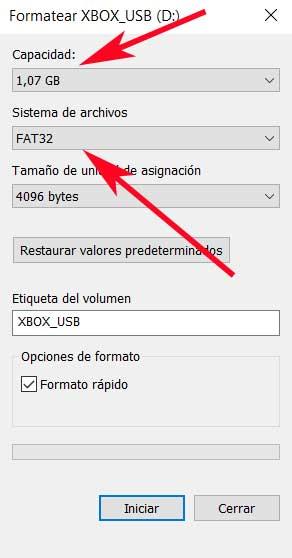
Pero eso sí, al mismo tiempo debemos saber que poco a poco su uso va cayendo. La principal razón de todo ello es por el avance de los discos duros en general y su aumento de capacidad gradual. Hay que tener en cuenta que, a pesar de su enorme compatibilidad, este sistema de archivos tiene una limitación importante. Con esto lo que os queremos decir es que las unidades formateadas en FAT32 no puede almacenar archivos de más de 4 gigas.
Así, si los archivos que aquí guardemos sean menores de ese tamaño, no hay problema. Pero si intentamos copiar un archivo de más tamaño obtendremos un error. Otra de sus limitaciones es que las particiones formateadas en FAT32 no pueden ser mayores de 2 teras, aunque esto es menos frecuente hoy día. Por tanto, FAT32 es ideal para memorias o discos duros externos donde no vayamos a guardar archivos mayores de 4 gigas. También es interesante saber que los sistemas FAT32 producen una mayor fragmentación de archivos que los NTFS, de ahí la utilidad de los desfragmentadores aquí.
Si hablamos el número máximo de archivos que pueden gestionarse en unidades con el sistema de archivos FAT32, este que no puede superar los 268.173.300.
NTFS
Por otro lado, nos encontramos con el sucesor de FAT32 y que en su momento fue creado por la mismas Microsoft, nos referimos a NTFS. Claro está, como no podía ser de otro modo, NTFS elimina las dos limitaciones de las que os hablamos antes en FAT32. Así podremos manejar archivos de más de 4 gigas hasta un máximo de 16 TB y particiones de más de 2 TB hasta un máximo de 16 EB.
A su vez merece la pena apuntar que este formato de archivos también incluye una serie de mejoras que se incluyeron en su momento para adaptarse a estos tiempos. Además, hay que tener en cuenta que los sistemas operativos modernos no paran de avanzar, por lo que las unidades de almacenamiento tienen que ir acorde a ello.
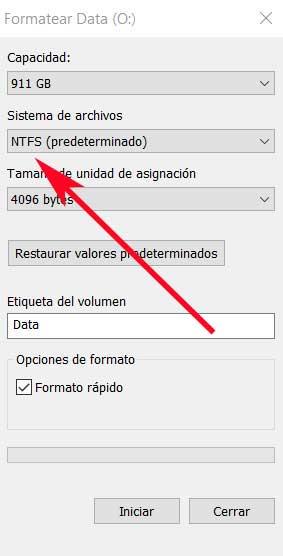
Para que os hagáis una idea, en una unidad formateada en NTFS, tendemos la posibilidad de configurar permisos de archivo. Además, podemos crear y guardar un diario de cambios que nos ayuden a recuperar el disco duro si al ordenador se sucede algo o tiene un problema. Por otro lado, cabe apuntar que NTFS también soporta la creación de copias de seguridad instantáneas, algo básico en los tiempos que corren. Unido a estas, también hay que saber que aquí podremos realizar un cifrado de los archivos almacenados.
Aunque NTFS es un sistema de archivos muy avanzado y con pocas limitaciones, tiene el inconveniente de la compatibilidad con algunos dispositivos más antiguos. Eso sí, todos los sistemas operativos actuales funcionan perfectamente con NTFS, pero si echamos mano de dispositivos algo anticuados o con sistemas no actualizados, es posible que tengamos dificultad para leer memorias o discos NTFS. Por tanto, podríamos decir que este formato de archivos es el adecuado para trabajar con discos duros internos basado en Windows, única y exclusivamente, ya que, al ser un sistema de archivos propietario, al igual que es APFS de Apple, no es compatible totalmente con otros sistemas operativos y tan solo pueden acceder a estas unidades en modo lectura, pero no puede modificar ni gestionar el contenido disponible.
exFAT
A continuación, también os queremos hablar del formato de unidades en exFAT. Este es algo más actual, aunque lleva entre nosotros desde el pasado año 2006. En concreto este llegó para ser el sustituto natural del mencionado FAT32 y se introdujo en la mayoría de los sistemas operativos modernos. Cabe mencionar que una de las principales características de formato está especialmente pensado para usarse con unidades flash.
Hay que decir que en realidad se trata de un sistema de archivos más liviano y sencillo que NTFS, sin las funciones de seguridad de este, pero también sin las de FAT32.
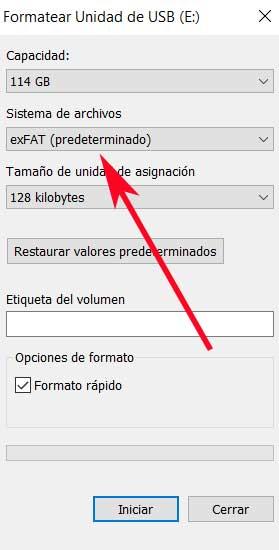
Todos los sistemas operativos de sobremesa como Windows, Mac o Linux son compatibles de forma nativa con exFAT, al contrario que con NTFS. Este formato de archivos también es compatible con un gran número de dispositivos como televisiones, reproductores multimedia, videoconsolas, etc.
Por tanto, para muchos exFAT en realidad se trata de una actualización de FAT32 donde prima la compatibilidad y la sencillez. Como os contamos, aquí se eliminan las restricciones de las 4 gigas que comentamos antes, y trabajar con particiones de más de 16 GB. De esta manera, como es fácil deducir, el uso para exFAT es para unidades externas como memorias USB donde vayamos a guardar archivos de más de cuatro gigas y que además sea compatible con la mayoría de los dispositivos y sistemas.
Teniendo en consideración que en multitud de ocasiones utilizamos unidades de almacenamiento externas para guardar vídeos o fotos de gran tamaño, el uso de FAT32 ya está un tanto anticuado en muchos casos. Por tanto, deberíamos formatear estos dispositivos con exFAT, por ejemplo.
Diferencias entre FAT32, NTFS y exFAT en Windows
Las diferencias entre los sistemas de archivos FAT32 en comparación con NTFS y exFAT son las siguientes.
FAT32 vs NTFS
La principal diferencia entre FAT32 y NTFS es el tamaño máximo de almacenamiento de los archivos. Mientras que FAT32 únicamente permite almacenar archivos de un máximo de 4 GB, el sistema de archivos NTFS puede almacenar archivos de hasta 16 TB (16.000 GB). El límite de las unidades FAT32 se aplica a todas las unidades donde esté presenta, da igual si se trata de un disco duro o una unidad USB.
Otra diferencia entre FAT32 y NTFS es la capacidad máxima de la partición que puede utilizar. El sistema de archivos FAT32 únicamente permite aprovechar 2 TB mientras que el sistema NTFS es compatible con hasta unidades de 16 EB (Exabytes). Si tenemos un disco duro con una capacidad superior a 2 TB, si queremos poder aprovechar toda su capacidad, tendremos que utilizar el sistema de archivos NTFS.
FAT32 vs exFAT
El sistema de archivos FAT32, como hemos comentado en el apartado anterior, únicamente permite gestionar archivos de un máximo de 4 GB, por los 16 TB que permite gestionar exFAT al igual que NTFS. El sistema de archivos exFAT está diseñado para trabajar con unidades de almacenamiento / particiones superiores a 16 EB (en NTFS es hasta 16 EB) una limitación que se reduce a tan solo 4 GB en el caso del sistema de archivos FAT32.
Ante la pregunta si es mejor FAT32 o exFAT, después de ver las diferencias abismales entre ambos sistemas de archivos, obviamente, siempre y cuando el dispositivo tenga más de 4 GB de capacidad, es recomendable utilizar el sistema exFAT. De lo contrario, no vamos a obtener ninguna ventaja adicional.
exFAT vs NTFS
El sistema de archivos exFAT y NTFS son muy parecidos en casi todo, siendo la única diferencia entre ambos en que exFAT es compatible con todos y cada uno de los sistemas operativos del mercado, tanto móviles como de escritorio. NTFS es un sistema de archivos propietario de Microsoft y que no licencia, al igual que el sistema de archivos APFS de Apple. Si no queremos tener ningún problema de compatibilidad a la hora de copiar datos de un equipo a otro, el sistema de archivos que debemos utilizar es exFAT.
A la hora de elegir exFAT o NTFS, ambos comparten prácticamente las mismas especificaciones, por lo que lo único que debemos tener en consideración es si la unidad queremos formatear se va a conectar a otros sistemas operativos que no son compatible con NTFS.
Sistema de archivos vs tabla de particiones
Cuando vamos a dar formato a un disco duro debemos distinguir dos elementos. Por un lado, el sistema de archivos, que es lo que acabamos de ver, y que indica al sistema operativo cómo se administran los datos guardados en el disco duro (NTFS, exFAT, FAT32, etc), y por otro lado, la tabla de particiones.
La tabla de particiones es un índice que define cómo se divide el espacio total del disco duro, ya sea en un solo volumen (una única partición) o en varios volúmenes (o, lo que es lo mismo, varias particiones). Este índice guarda información esencial de cada partición, como el sector de inicio y fin, el sistema de ficheros usado, si la partición es arrancable, de solo lectura, etc.
Hay varios tipos de tablas de particiones, pero las dos más usadas son:
- Master Boot Record, o MBR. Es el más antiguo, y, por ello, el más compatible. Esta tabla de particiones viene heredada desde la época de DOS, y es la necesaria para arrancar discos duros desde sistemas BIOS o UEFI Legacy.
- GUID Partition Table, o GPT. Es el formato más moderno, pensado, sobre todo, para sistemas EFI y UEFI, ya que permite usar funciones modernas como el Secure Boot. A partir de Windows 11, es la tabla de particiones necesaria para poder instalar el sistema operativo. Aunque Windows puede leer tanto MBR como GPT, este último es menos compatible, y muchos dispositivos (como una TV) pueden no leer las unidades si utilizan este formato de tabla de particiones.
Por tanto, está claro que estamos ante dos conceptos diferentes, los cuales no debemos confundir. La tabla de particiones es la parte más esencial de cualquier unidad de almacenamiento, ya que esta será la encargada de definir el sistema de archivos que vamos a utilizar. Por otro lado, el sistema de archivos es quien define cómo se guardarán los datos dentro de la unidad.
¿Cuál es mejor? Cuál elegir
Lo primero que debemos tener en cuenta es que, aunque FAT32 es el más compatible, también es el más antiguo, y el que más limitaciones tiene. Por lo tanto, salvo para algunos casos donde su uso sea estrictamente necesario, lo mejor es dejarlo de lado, como última opción. Este formato de archivos es ideal para formatear unidades USB de almacenamiento pequeñas con un máximo de 4 GB. También es el sistema de archivos que debemos utilizar si la unidad se va a utilizar en dispositivos con sistema operativos más antiguos que no ofrecen soporte a NTFS.
Este formato es utilizando principalmente por dispositivo a los que se les puede insertar una tarjeta de memoria, ya sea una consola, un dispositivo móvil, una cámara web o un reproductor de música por citar los usos más habituales. Si este formato no es compatible con el dispositivo, si este dispone de una pantalla (móvil o consola), nos invitará a formatear la tarjeta con el formato compatible con el dispositivo, que, si no es FAT32 será exFAT, aunque en estos casos es poco probable.
En cuanto a NTFS y exFAT, si vamos a trabajar exclusivamente con equipos Windows, entonces el que debemos elegir es NTFS. Este es el sistema de archivos más avanzado y que mejor funciona, y no tendremos problemas para usarlo en cualquier PC con Windows, sea cual sea su versión (de XP en adelante). Ahora bien, si tenemos pensado conectarlo a otros sistemas operativos, como Linux o macOS, o a otros dispositivos (como a la tele), entonces debemos pensárnoslo dos veces, ya que casi seguro tenemos problemas de compatibilidad.
En este último caso, entonces lo mejor que podemos hacer es escoger exFAT. Este sistema de archivos viene a ser una versión mejorada de FAT32, eliminando las limitaciones de este sistema (como los 4 GB máximos de cada archivo) y mejorando un poco la compatibilidad respecto a NTFS. No llega a ser tan compatible como FAT32, pero sí que es la mejor opción cuando vamos a usar varios PCs y dispositivos diferentes. Siempre y cuando estos sean compatibles con este sistema de archivos. Si habitualmente trabajamos en equipos con Windows, macOS y Linux, el mejor sistema de archivos que podemos utilizar es exFAT, ya que es compatible con estos tres sistemas lo que ofrece una versatilidad que no vamos a encontrar en el formato NTFS.
¿Y cuál es más rápido?
A grandes rasgos, los tres sistemas de archivos funcionan sin problemas a altas velocidades. Por tanto, si tenemos una memoria USB 3.0, o un SSD NVMe, podremos leer y escribir casi al máximo de velocidad tanto si usamos FAT32 como si utilizamos exFAT o NTFS. Pero es cierto que, dependiendo del sistema de archivos elegido, podemos encontrar algo de diferencia entre uno y otro. Y es que el formato más rápido es NTFS.
Con todo y con ello las diferencias en cuanto al rendimiento o velocidad de lectura y escritura entre los diferentes formatos, también dependerá en gran medida del tipo de archivos que usemos. Más concretamente nos referimos al tamaño o peso de los mismos. Esto quiere decir que a la hora de elegir un formato de archivos u otro, también debemos tener en consideración el peso o tamaño de los ficheros con los que vamos a trabajar aquí en términos generales, como veremos a continuación.
Por ejemplo, si lo que vamos a hacer es copiar archivos muy pequeños a una unidad, podemos encontrar con que exFAT es un 25% más rápido que FAT32, pero NTFS lo hace un 40% más rápido. A la hora de leer archivos pequeños, los dos sistemas de archivos lo hacen más o menos a la vez, pero NTFS mejora la velocidad de lectura un 10%.
Cuando trabajamos con archivos medianos o grandes, la diferencia de rendimiento entre los tres sistemas de archivos prácticamente desaparece, ofreciendo un rendimiento prácticamente a la par, con una varianza de, aproximadamente, un 5% que puede favorecer, dependiendo de la tarea, tanto a FAT32 como a exFAT, pero que, en la práctica, apenas notaremos. Pero, cuando se trata de copiar archivos de gran tamaño, dejando de lado la limitación del sistema de archivos FAT32 con los archivos de más de 4 GB, si debemos tener en cuenta la diferencia de velocidad al igual que el puerto donde lo conectemos. Si el puerto USB es la versión 3.0 o superior, la velocidad de transferencia de datos será mucho mayor que si lo hacemos en un puerto 2.0 o 1.1.
Qué sistema de archivos es mejor para almacenar archivos grandes
Cuando hablamos de archivos grandes, hablamos de archivos que tienen un espacio superior a 4 GB, ya que es la frontera a la que algunos sistemas de archivos no puede llegar. Una conocemos la compatibilidad de los diferentes sistemas de archivos que podemos utilizar en Windows y si son o no compatibles con otros sistemas operativos, en caso de que sea necesario, antes de elegir un sistema de archivos u otro, debemos conocer cuáles son las limitaciones de espacio.
Si, por ejemplo, queremos copiar archivos que ocupen menos de 4 GB de espacio, podemos utilizar de forma indistinta cualquier sistema de archivos: FAT32, exFAT o NTFS. Pero, si queremos almacenar archivos que ocupen más de 4 GB de forma unificada en un solo archivo, los sistemas de archivos que debemos utilizar son exFAT o NTFS, ya que FAT32 no ofrece soporte para archivos de más de 4 GB.
Teniendo en cuenta las limitaciones del sistema de archivos FAT32, esta es el único sistema de archivos que no debemos utilizar si queremos utilizar una unidad de almacenamiento para copiar archivos de más de 4 GB. Si, además, queremos que el sistema de archivos sea compatible con cualquier otro sistema operativo del mercado como macOS o distribuciones Linux, las opciones disponibles se reducen a exFAT. NTFS es un sistema de archivos propietarios de Microsoft, por lo que Apple no nos ofrece soporte (podemos acceder a este tipo de unidades utilizando aplicaciones que si lo hacen), aunque si Linux, aunque no a través de drivers oficiales de Microsoft.
Usar una memoria USB o disco externo en Android TV
Cada vez es más habitual qué utilizamos dispositivos de almacenamiento externo en nuestros televisores inteligentes o Smart TV. Aquí nos podemos topar con diversos sistemas operativos desde los que tenemos la posibilidad de reproducir todo tipo de contenidos multimedia. Por ejemplo almacenamos en estos dispositivos externos nuestros vídeos o música para reproducirla directamente desde nuestro televisor inteligente.
Sin embargo y debido principalmente al sistema de archivos que utilicemos de forma predeterminada, en ocasiones nos podemos encontrar con algunos problemas con el más usado, Android TV. Y es que en este sistema operativo especialmente desarrollado para televisores inteligentes de Google, no podemos utilizar todos los sistemas de archivos.
Además es interesante saber que nos podemos encontrar con otras alternativas en este sentido aunque en la mayoría de las ocasiones son minoritarias. Por tanto llegados a este punto debemos tener presente que los televisores con Android TV tan solo tienen soporte para el sistema de archivos FAT. De ahí que nada más conectar el disco duro o la memoria USB a nuestro televisor con este sistema operativo, el software hará un análisis de la misma.
En el caso de que ese componente se haya formateado en algún otro sistema de archivos, lo más probable es que tengamos problemas a la hora de leer sus contenidos. El sistema de Google nos propondrá formatearlo para que sea compatible, algo que podemos hacer directamente desde la Smart TV. De hecho este es el paso más recomendable antes de utilizar un componente de almacenamiento de este tipo, para así asegurarnos de que sea compatible con el televisor.
A partir de ahí ya podremos conectar la memoria o el disco a nuestro PC con Windows, que lo reconocerá sin problemas, y volcar los archivos que deseemos reproducir después en la TV.
Otros sistemas de archivos utilizados
Los sistemas de archivos compatibles de forma nativa con Windows son los que hemos comentado en este artículo: NTFS, exFAT y FAT32. Pero, no son los únicos que podemos encontrar en el mercado. Linux, por su parte, tiene su propio sistema de archivos ext4, aunque en versiones antiguas también podemos encontrar versiones anteriores como ext2 y ext3. Este sistema de archivos no es compatible con Windows, por lo que el sistema operativo de Microsoft no puede acceder a las unidades con este sistema de archivos, al menos sin recurrir a aplicaciones de terceros o bien haciendo uso del Subsistema de Windows para Linux, conocido como WSL, aunque únicamente sea a través de comandos, ya que este subsistema todavía no dispone de una interfaz gráfica en Windows, por lo que, si nuestros conocimientos no son muy elevados, lo mejor es recurrir a aplicaciones que si disponen de una interfaz gráfica, algunas de las cuales nos permiten acceder a estas unidades desde el explorador de Windows.
Desde Linux no vamos a tener ningún problema para acceder a los sistemas de archivos utilizados habitualmente en Windows, aunque, al tratarse NTFS de un sistema de archivos propietario que Microsoft no comparte con terceros, tendremos que fiarnos del soporte creado a través de la comunidad de usuarios y que, en muy pocas ocasiones, presenta algún tipo de error.
Además, también tenemos que hablar del sistema de archivos de Apple. En la actualidad, utiliza el sistema de archivos APFS, un sistema de archivos que tampoco es compatible con Windows de forma nativa, pero si utilizando aplicaciones de terceros. Además, en versiones más antiguas de macOS, podemos encontrar el sistema de archivos HFS, un sistema de archivos similar a APFS pero menos eficiente en cuanto a compatibilidad de tamaño de archivos. Podríamos decir que APFS es el equivalente a NTFS en Windows y el HFS+ equivaldría a FAT32, aunque la versión de Apple es mucho más compatible con archivos de gran tamaño.
Los dispositivos móviles de Apple utilizan el mismo sistema de archivos que macOS, es decir APFS, aunque podemos acceder desde Windows y extraer imágenes y archivos como de una unidad externa se tratara. Si hablamos de dispositivos Android, tenemos que hablar de ext4 y F2FS. Android, es algo parecido a una distribución Linux, por lo que su sistema de archivos es ext4. Sin embargo, también podemos encontrar el sistema de archivos F2FS, creado para optimizar el funcionamiento de las memorias internas de los dispositivos, sin embargo, este presenta una importante limitación ya que el tamaño máximo de los archivos no puede superar los 4 GB, una limitación que no vamos a encontrar con ext4.
Por último, queríamos hablar de ReFS. Este es el sistema de archivos por el que más está apostando Microsoft, y que, seguramente, sea el sucesor de NTFS. Este sistema es mucho más moderno, y destaca por estar más optimizado para unidades sólidas, y tener más funciones de seguridad de daros y redundancia. Por el momento, solo las ediciones Enterprise pueden arrancar con él, aunque todo apunta a que, muy pronto, podremos usarlo en todos los Windows 11.

